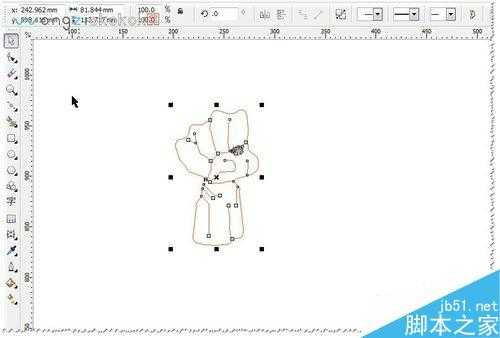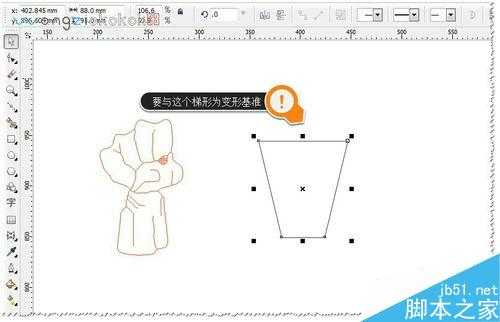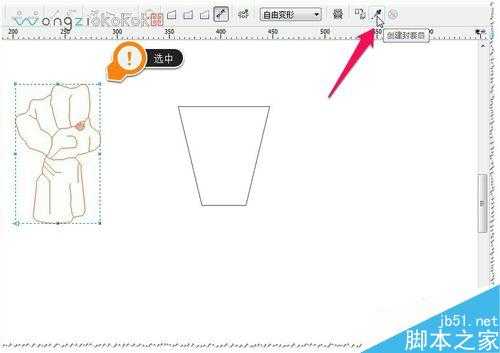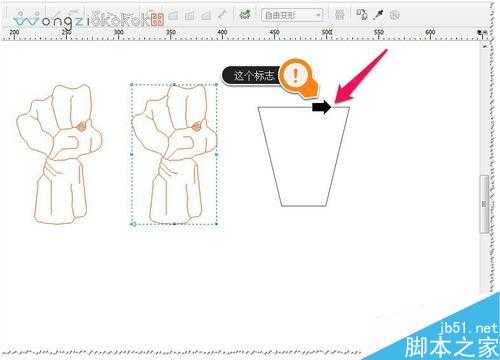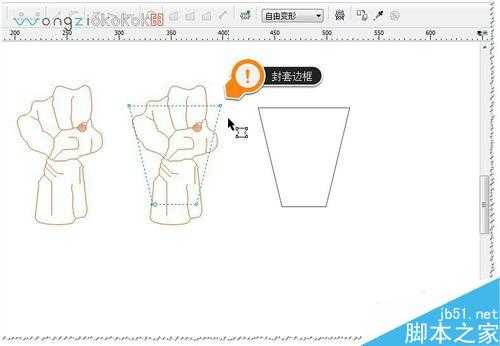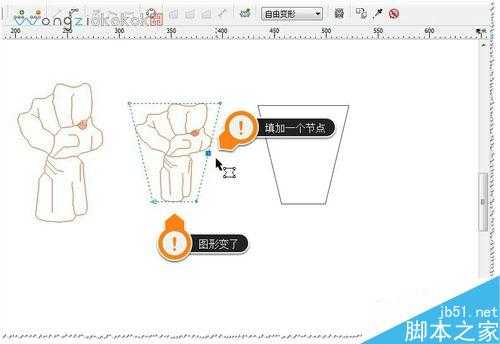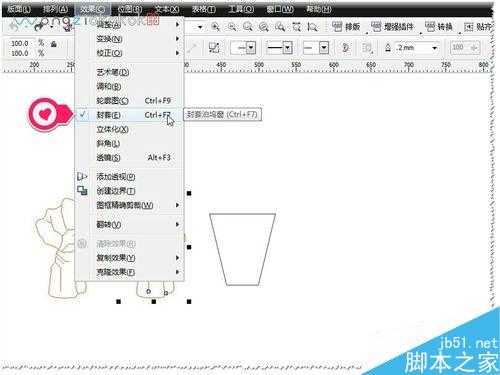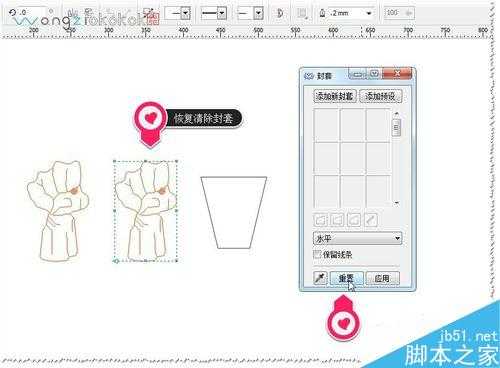DDR爱好者之家 Design By 杰米
今天为大家介绍CDR封套应用实例及技巧,教程真的很不错,对于新手来说很值得学习,CDR封套工具是个很好用的变形或透视的工具。对于设计图案,标志等等;都会经常用到!对于一个图案进行重新造型让它变为另一个图案效果,用封套工具是最好的!下面我们一起来学习吧!
方法/步骤
1、打开软件,并打开你要变形的矢量图案。比如:用如图图案。
2、这个图案现在要变形成为在固定大小的封套中如:宽、88MM,高、95MM的梯形中;应该怎么做呢? 首先先画好要固定大小的图形框。如图
3、用封套工具选中你要变形的图形,并找到创建封套自。如图
4、点击创建封套自工具,对准画好固定大小的图形框(做为固定封套框使用)。鼠标会变为箭头标志。如图
5、对准边框点击,要变形的图案就会出现你要的固定封套框了。如图
6、你会发现图形没有变形,怎么办呢?对准封套框双击添加一节点,图形就会变为按固定大小变形了。如图
7、当然你也可以选中封套的一个节点,然后使用添加节点工具。(当然你可以调节封套让其变形,但这样做图形就会不是按你的要求变形了)如图
8、你还可以在菜单栏——效果——封套(快捷键CTRL+F7)调出封套泊坞窗(对话框)。如图
9、封套(快捷键CTRL+F7)调出封套泊坞窗(对话框)中也有创建封套自工具。如图
10、封套泊坞窗(对话框)中如果你创建好了固定封套框了,点击应用即可。这个比上面的方法更方便好用哦。如图
11、如果对你创建的固定封套不满意,还可以重置——恢复清除封套。方法很多,多多尝试,熟练工具吧!如图
以上就是CDR封套应用实例及技巧介绍,大家学会了吗?希望能对大家有所帮助!
DDR爱好者之家 Design By 杰米
广告合作:本站广告合作请联系QQ:858582 申请时备注:广告合作(否则不回)
免责声明:本站资源来自互联网收集,仅供用于学习和交流,请遵循相关法律法规,本站一切资源不代表本站立场,如有侵权、后门、不妥请联系本站删除!
免责声明:本站资源来自互联网收集,仅供用于学习和交流,请遵循相关法律法规,本站一切资源不代表本站立场,如有侵权、后门、不妥请联系本站删除!
DDR爱好者之家 Design By 杰米
暂无评论...
更新日志
2025年01月10日
2025年01月10日
- 小骆驼-《草原狼2(蓝光CD)》[原抓WAV+CUE]
- 群星《欢迎来到我身边 电影原声专辑》[320K/MP3][105.02MB]
- 群星《欢迎来到我身边 电影原声专辑》[FLAC/分轨][480.9MB]
- 雷婷《梦里蓝天HQⅡ》 2023头版限量编号低速原抓[WAV+CUE][463M]
- 群星《2024好听新歌42》AI调整音效【WAV分轨】
- 王思雨-《思念陪着鸿雁飞》WAV
- 王思雨《喜马拉雅HQ》头版限量编号[WAV+CUE]
- 李健《无时无刻》[WAV+CUE][590M]
- 陈奕迅《酝酿》[WAV分轨][502M]
- 卓依婷《化蝶》2CD[WAV+CUE][1.1G]
- 群星《吉他王(黑胶CD)》[WAV+CUE]
- 齐秦《穿乐(穿越)》[WAV+CUE]
- 发烧珍品《数位CD音响测试-动向效果(九)》【WAV+CUE】
- 邝美云《邝美云精装歌集》[DSF][1.6G]
- 吕方《爱一回伤一回》[WAV+CUE][454M]